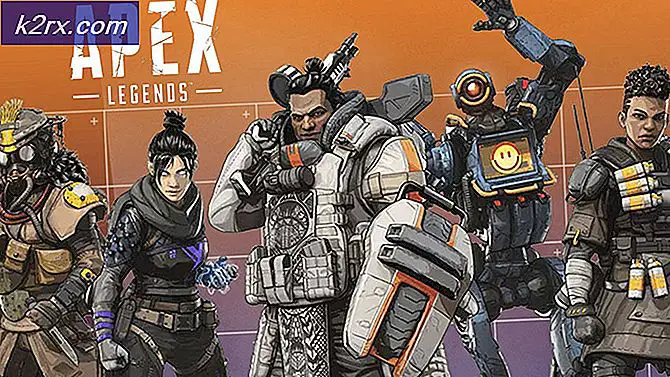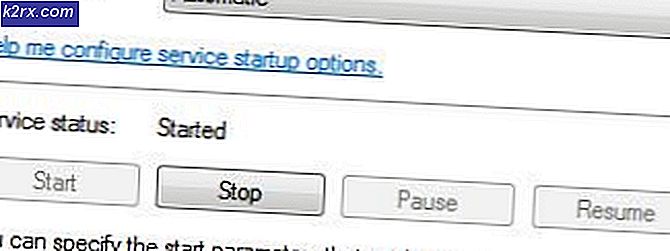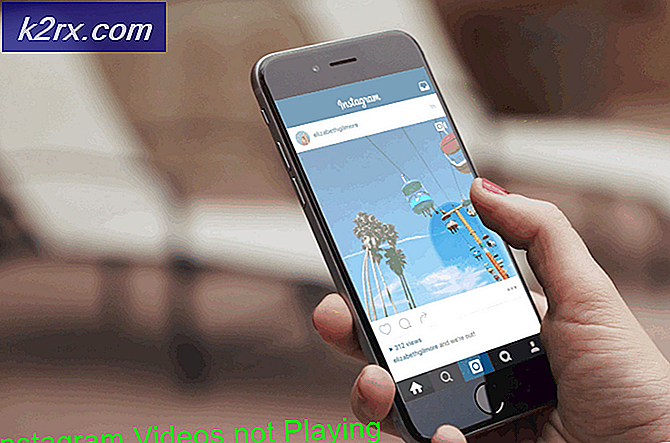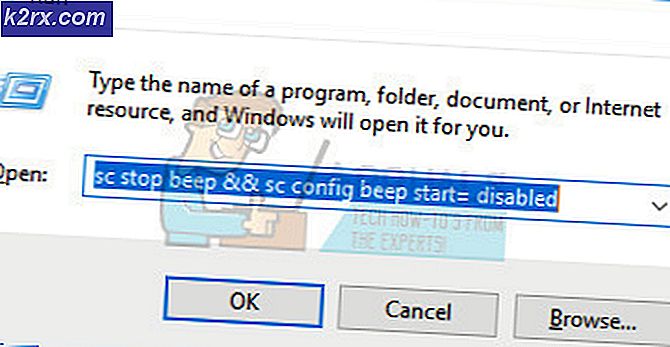Bagaimana cara Memperbaiki Kesalahan Otentikasi AADSTS50196 pada Windows 10?
Kesalahan ini muncul saat pengguna mencoba membaca lebih banyak deskripsi tentang aplikasi di Microsoft Windows Store. Segera setelah pengguna mengklik "Pelajari lebih lanjut" pada halaman aplikasi apa pun di Windows Store, browser default Windows akan dibuka ke situs web yang diarahkan yang bukannya dibuka dengan benar, memberikan kesalahan yang mengatakan "Server menghentikan operasi karena mengalami loop saat memproses permintaan". Kesalahan ini bersifat berulang dan telah dilaporkan beberapa kali oleh pengguna di forum online. Itu tidak disebabkan oleh kesalahan apa pun yang dilakukan oleh pengguna. Faktanya, ini adalah efek samping yang tidak disengaja dari fitur pengerasan keamanan di beberapa browser dan beberapa konfigurasi usang di pihak Microsoft.
Apa Penyebab Kesalahan Otentikasi AADSTS50196?
Perlu dicatat bahwa kesalahan ini muncul saat menavigasi ke situs web yang dihosting oleh Microsoft di mana, dalam banyak kasus, pengguna harus masuk ke Akun Microsoft-nya. Situs web ini dilindungi oleh otentikasi implisit yang merupakan akar penyebab di balik kesalahan ini. Selanjutnya, kami telah membuat daftar penyebab yang dilaporkan yang diketahui melalui penelitian online. Daftarnya adalah sebagai berikut:
Solusi 1: Hapus Cache & Cookie Browser Web Default
Seperti yang dibahas dalam penyebabnya, cache browser yang rusak dapat memblokir proses otentikasi implisit Microsoft, yang pada akhirnya menyebabkan kesalahan ini. Praktik yang baik adalah menghapus cache yang rusak untuk memperbaiki masalah ini. Selain itu, menghapus data cache membantu memecahkan masalah, mengurangi waktu pemuatan halaman web, dan meningkatkan kinerja komputer Anda secara keseluruhan. Banyak pengguna memperbaiki masalah ini ketika mereka membersihkan cache browser default mereka (Windows Store akan membuka halaman web yang diarahkan menggunakan browser default). Ikuti langkah-langkah berikut untuk memperbaiki masalah:
catatan: Dalam kasus ini, browser default disetel ke Google Chrome. Langkah-langkahnya mungkin berbeda jika Anda menggunakan browser selain Google Chrome.
- Klik Mulailah, Cari Google Chrome, dan buka itu.
- Klik Sesuaikan & kontrol ikon Chrome (tiga titik), Lebih banyak alat > Menghapus data pencarian. Ini akan membuka jendela yang berisi pengaturan dasar dan lanjutan untuk menghapus data penjelajahan.
- Tetapkan rentang waktu menjadi Sepanjang waktu. Centang kotak untuk Cookie dan data situs lainnya & Gambar dan file dalam cache. Ini akan menghapus semua cookie browser dan data cache hingga saat ini. Tidak salah jika mengatakan bahwa ini akan membuat browser Anda sesegar baru.
- Coba buka tautan terarah (situs web yang dihosting Microsoft) dari Windows Store sekarang. Masalah Anda harus diperbaiki.
Solusi 2: Ubah Browser Default
Jika Anda menggunakan Microsoft Edge atau Apple Safari, beralih ke browser lain mungkin membantu. Token akses untuk Microsoft Edge atau Apple Safari menyertakan terlalu banyak sertifikat otentikasi yang meningkatkan kemungkinan kegagalan otentikasi. Solusi ini telah dilaporkan berfungsi untuk banyak pengguna online. Ikuti langkah-langkah yang diberikan di bawah ini:
- Klik Mulailah, Cari aplikasi default, dan buka itu.
- Klik Microsoft Edge di bawah browser web dan pilih browser web yang diinginkan mis. Google Chrome, Mozilla Firefox, dll. (Dalam hal ini, kami memilih Google Chrome sebagai browser web default kami)
- Coba buka tautan terarah (situs web yang dihosting Microsoft) dari Windows Store sekarang. Masalah Anda harus diperbaiki.